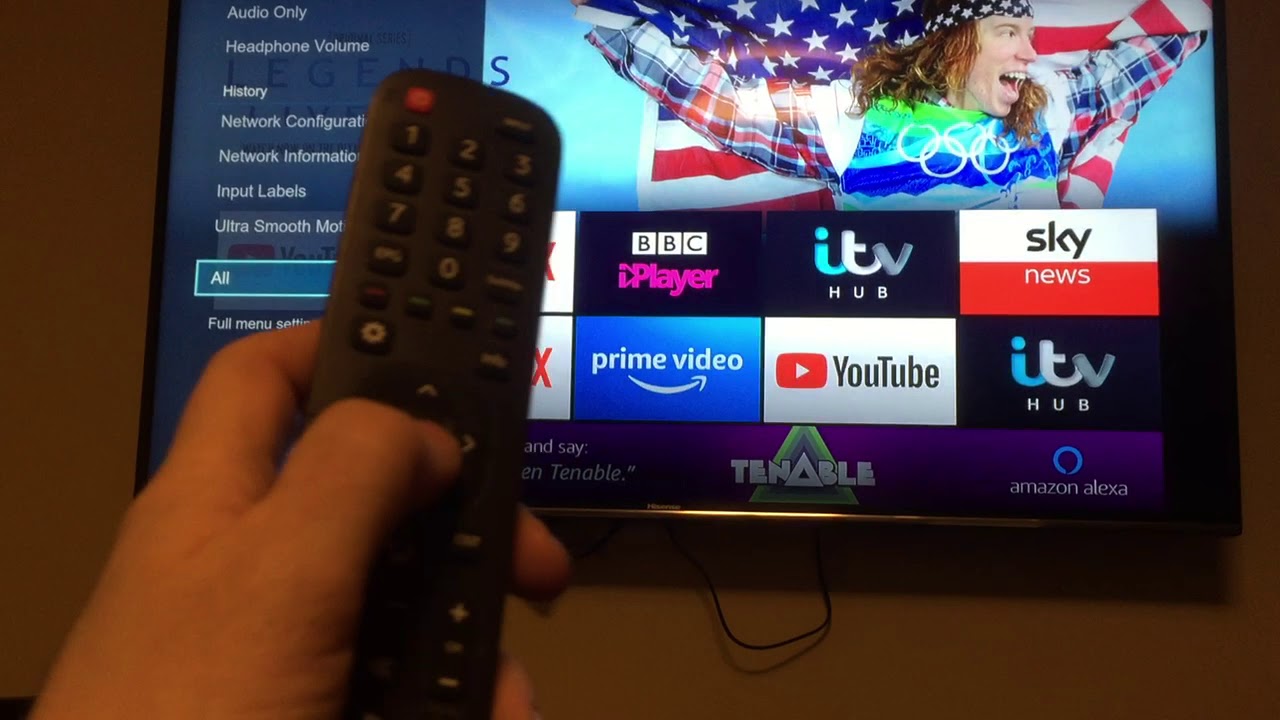Satura rādītājs
Vai jums pieder Hisense televizors un jums ir grūtības izveidot savienojumu ar Wi-Fi?
Mēs dzīvojam laikā, kad jums vienmēr ir nepieciešama piekļuve internetam. Tāpēc var būt nepatīkami, ja kāda iemesla dēļ nevarat pieslēgt ierīci internetam.
Iespējams, ir jāmaina daži Smart TV iestatījumi, vai arī problēmas ir saistītas ar tīkla savienojumu. Lai arī kāds būtu šis gadījums, ir daži veidi, kā novērst šo problēmu.
Šajā rakstā mēs jums sniegsim norādījumus par to, kā pieslēgt Hisense TV pie Wi-Fi. Mēs arī sniegsim jums īsu pārskatu par to, kā iestatīt Hisense TV.
Nav laika velti. Tāpēc ķersimies pie darba.
Televizora Hisense iestatīšana
Hisense televizoru ir ļoti viegli iestatīt, tāpēc pat tad, ja neesat tehniski zinošs cilvēks, jums nebūs nekādu problēmu ar šī televizora iestatīšanu.
Viss, kas nepieciešams iestatīšanai, tiek piegādāts kopā ar televizoru. Vienkārši izpildiet šos soļus, un viss būs paveikts dažu minūšu laikā:
- Vispirms jāizlemj, vai vēlaties televizoru piestiprināt pie sienas vai novietot uz galda. Pēc tam atkarībā no tā, ko esat izvēlējies, būs jāpieskrūvē stiprinājums vai kājas.
- Pēc tam jāpievieno strāvas kabelis. Viens tā gals tiks pievienots televizora aizmugurē, bet otrs būs jāiesprauž strāvas avotā.
- Sarkanā LED indikatora gaisma norāda, ka televizors ir pareizi pieslēgts.
- Tālvadības pulti var izmantot televizora darbināšanai. Televizoram ir pievienotas arī baterijas.
- Kad televizors ieslēgsies, tiks parādīti vairāki pieprasījumi par valodas, valsts un laika joslas iestatījumiem. Tiks parādīts arī licences līgums, kuru noteikti izlasiet.
- Atkarībā no lietošanas veida varat izvēlēties mājas režīmu vai veikala režīmu.
- Pēdējais solis, lai iestatītu Hisense TV, ir savienošanās ar Wi-Fi. Ierīce meklēs visus pieejamos Wi-Fi tīklus.
- Atrodiet savu Wi-Fi tīklu un ievadiet paroles informāciju.
Ja kāda iemesla dēļ nejauši izlaižat šo soli, tad neuztraucieties. Tā vietā skatiet nākamo sadaļu, lai pieslēgtu Hisense televizoru pie Wi-Fi.
Skatīt arī: Kas ir Ford Sync Wifi?Kā pieslēgt Hisense TV pie Wi-Fi
Arī tas ir ļoti vienkārši un aizņem tikai dažas minūtes.
Vienkārši izpildiet šos norādījumus, lai izveidotu savienojumu ar Wi-Fi un skatītos iecienītākās TV programmas un filmas:
- Vispirms atrodiet izvēlnes pogu uz Hisense televizora tālvadības pults un nospiediet to.
- Dodieties uz Iestatījumi.
- Pēc tam atlasiet opciju Tīkls.
- Varat pārbaudīt, vai jūsu ierīce jau ir savienota ar tīklu, atverot cilni Tīkla informācija.
- Ja neesat pieslēgts nevienam tīklam, varat turpināt darbu, atverot sadaļu Tīkla konfigurācija.
- Jums būs jāaktivizē iespēja modināt bezvadu tīklā. Pēc tam izpildiet norādījumus, lai pieslēgtu Hisense televizoru pie Wi-Fi.
Kad esat pieslēgts, varat viegli baudīt saturu dažādās straumēšanas platformās. Varat arī atspoguļot vai kopīgot ekrānu no citām ierīcēm savā Hisense televizorā.
Kā pieslēgt Hisense TV vadu tīklam
Ja kāda iemesla dēļ jūsu Wi-Fi tīkls nespēj izveidot savienojumu, vēl neaizvaniet tehniķi un nemainiet televizoru. Jums vēl ir cerība.
Alternatīvs veids, kā pieslēgt Hisense televizoru internetam, ir izmantot Ethernet kabeli. Turklāt visiem Hisense televizoriem ir iebūvēta Ethernet kabeļa pieslēgvieta, kas atvieglo darbu.
Kā tieši varat pieslēgt Hisense televizoru vadu tīkla savienojumam?
Turpmāk sniegtie norādījumi palīdzēs jums veikt šo procesu:
- Pirms sākat darbu, pārliecinieties, vai mājās ir etehnikas kabelis, ar kuru var savienot interneta modemu ar Hisense televizoru.
- Sāciet, pievienojot vienu kabeļa galu interneta maršrutētājam, bet otru - televizoram Hisense. Būtu noderīgi, ja pārliecinātos, ka kabelis ir pareizi pievienots abos galos. Ja dzirdat klikšķa skaņu, tas norāda, ka kabelis ir droši pievienots.
- Pēc tam, izmantojot Hisense televizora tālvadības pulti, nospiediet pogu Iestatījumi.
- Iznirstošajā logā atlasiet Tīkls.
- Pēc tam dodieties uz sadaļu Tīkla konfigurācijas.
- Jums būs jāaktivizē LAN opcija un jāseko norādījumiem, lai pieslēgtu Hisense televizoru internetam.
Hisense TV nav savienojuma ar WiFI?
Vai jūsu Hisense televizors nepieslēdzas Wi-Fi tīklam? Šī problēma var rasties dažādu iemeslu dēļ.
Šeit ir daži iespējamie iemesli:
- Jūsu Wi-Fi tīkls nav saderīgs ar Hisense televizoru.
- Iespējams, esat ievadījis nepareizu Wi-Fi paroli vai lietotājvārdu.
- Iespējams, ir problēmas ar tīkla pakalpojumu sniedzēju.
- Wi-Fi signāls ir pārāk vājš, jo maršrutētājs atrodas pārāk tālu no televizora.
Ja tā nav neviena no iepriekš minētajām problēmām, iespējams, problēma ir saistīta ar jūsu televizoru. Iesakām sazināties ar Hisense klientu apkalpošanas dienestu, lai noskaidrotu, vai viņi var jums palīdzēt.
Skatīt arī: iPhone turpina pieprasīt Wifi paroli - izmēģiniet šīs metodesJa televizors jānosūta uz remontu, pārbaudiet un, ja iespējams, izmantojiet garantiju.
Secinājums
Izmantojot pareizas vadlīnijas, ir ļoti viegli iemācīties, kā pieslēgt Hisense TV pie Wi-Fi. Rūpīgi izlasiet mūsu norādījumus, un jūs varēsiet baudīt savus iecienītākos TV raidījumus uz lielā ekrāna spilgtās krāsās.
Parasti lielākajai daļai Smart televizoru ir pievienotas lietošanas instrukcijas, kas ievērojami atvieglo iestatīšanas procesu. Tomēr, ja joprojām rodas problēmas vai esat pazaudējis lietošanas instrukciju, vienmēr varat sazināties ar Hisense klientu apkalpošanas dienestu, lai saņemtu palīdzību.